Wil je geen heftige beelden zien op Twitter? Zo scherm je gevoelige content af

Door de oorlog in Oekraïne zie ik de laatste tijd steeds vaker schokkende beelden voorbijkomen op Twitter. Alhoewel ze journalistiek gezien relevant en belangrijk zijn, zijn het beelden waar veel gebruikers het liefst van tevoren voor gewaarschuwd worden. Twitter heeft hier mogelijkheden voor. In dit artikel deel ik een aantal opties voor het afschermen van gevoelige content.
“Mensen gebruiken Twitter om te laten zien wat er in de wereld speelt,” geeft Twitter aan in zijn beleid voor gevoelige media. Hierin geeft het bedrijf ook de grenzen aan van wat wel en wat niet mag. Zo mag je bijvoorbeeld geen beelden van ‘nodeloos bloederig materiaal’ delen, tenzij het voldoende nieuwswaarde heeft.
Twitter probeert daarbij een evenwicht te vinden tussen toestaan dat je gevoelige content deelt en voorkomen dat mensen deze content te zien krijgen die dit misschien niet willen zien. Er zijn een aantal opties voor Twitteraars om contentwaarschuwingen te geven en/of zichzelf te beschermen tegen heftige beelden.
Een contentwaarschuwing toevoegen aan je tweet
Als je gevoelige content deelt, vraagt Twitter je dit te markeren. Dit kan door het bij de afbeelding of video in je tweet aan te geven:
- Voeg de afbeelding of video toe aan je tweet. Klik vervolgens op ‘wijzigen’.
- Klik vervolgens rechtsboven op het vlaggetje.
- Vink aan welke categorie contentwaarschuwing op je video of afbeelding van toepassing is. Je kunt kiezen uit ‘naaktheid’, ‘geweld’ en ‘gevoelig’. Als je het aanvinkt, zie je erboven direct hoe de waarschuwing eruit komt te zien.
- Klik op ‘opslaan’. Je ziet nu een gekleurd vlaggetje bij de afbeelding/video staan ter bevestiging.
- Publiceer je tweet.
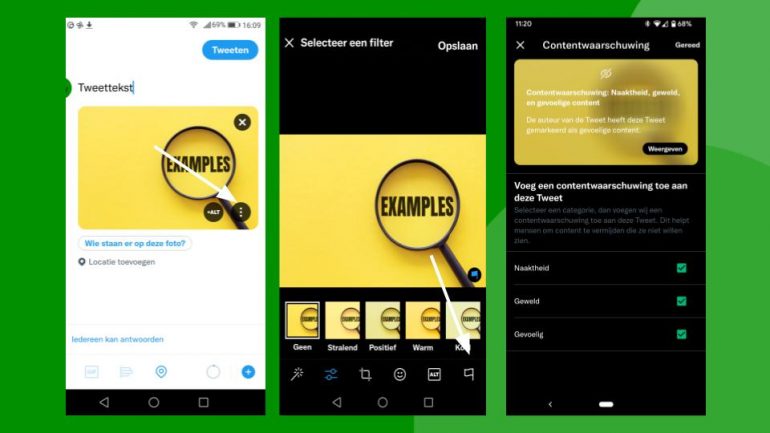
Je account als gevoelig markeren
Deel je regelmatig gevoelige content? Dan is deze optie geschikt voor jou:
- Klik op het ‘meer’-icoon in het menu aan de linkerzijde op Twitter.com (in de app: tik linksboven om het menu te openen).
- Selecteer ‘Instellingen en privacy’ in het dropdown-menu.
- Klik ‘Privacy en veiligheid’ aan.
- Klik daarna op ‘Jouw tweets’. Vink het vakje aan naast ‘Markeer media die je Tweet als materiaal dat mogelijk gevoelig is’.
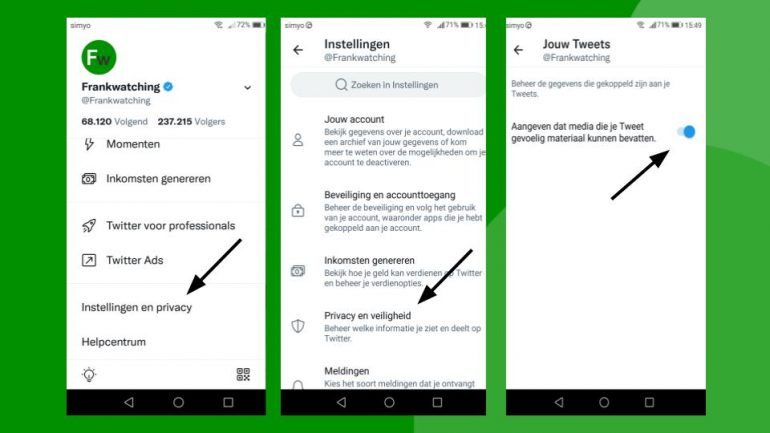
Jezelf beschermen tegen schokkend materiaal op Twitter
Niet alle Twitteraars zijn op de hoogte van bovenstaande mogelijkheden, dus helaas komt het voor dat je beelden voorbij ziet komen die je misschien helemaal niet wil zien. Je kunt een aantal dingen doen om jezelf hiervoor af te schermen. Allereerst kun je media die gevoelig materiaal bevatten, niet meer laten tonen:
- Klik op het ‘meer’-icoon in het menu aan de linkerzijde op Twitter.com (in de app: tik linksboven om het menu te openen).
- Selecteer ‘Instellingen en privacy’ in het dropdown-menu.
- Klik op ‘Content die je bekijkt’. Hier kun je bepalen wat je te zien krijgt.
- Hier kun je ‘Media weergeven die mogelijk gevoelige content bevatten’ uitvinken.
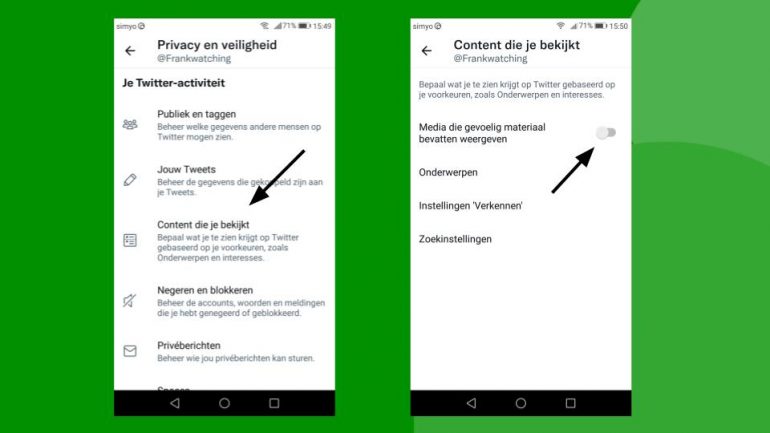
Video’s niet automatisch laten afspelen en mediavoorvertoningen uitschakelen
Ik zag ook nog een andere goede tip voorbijkomen op Twitter (helaas weet ik niet meer wie de tip deelde). Je kunt voorkomen dat video’s automatisch afspelen:
- Ga hiervoor in het menu naar ‘Instellen en privacy’.
- Klik op ‘Toegankelijkheid, weergave en talen’.
- Klik ernaast op ‘Datagebruik’.
- Klik op ‘Automatisch afspelen’.
- Vink ‘Nooit’ aan. Nu zullen video’s of GIF’s niet automatisch afgespeeld worden in je timeline. Je zult eerst bewust de video moeten aanklikken om het te kunnen bekijken.
In de mobiele app ziet dit er net iets anders uit. Daar kun je kiezen voor ‘Datagebruik beperken’, waardoor video’s niet automatisch worden afgespeeld en afbeeldingen van lagere kwaliteit worden geladen (zo bespaar je op je datagebruik). Maar je kunt dit ook uitgevinkt laten en op het niveau van afbeeldingen en video’s zelf bepalen wat je wil. Druk dan op ‘Selecteren wanneer je wil dat video’s automatisch worden afgespeeld’ en kies dan voor ‘Nooit’ in het dropdown-menu dat verschijnt.
Mediavoorvertoningen uitschakelen
Je kunt zelfs nóg een stap verder gaan, door de vertoning van media bij tweets helemaal uit te schakelen. Dan zie je in plaats van een afbeelding of video een linkje. Dat linkje kun je aanklikken om de media alsnog te kunnen bekijken. Dan is de keuze aan jou of je het materiaal wil zien of niet.
- Ga in het menu naar ‘Instellen en privacy’.
- Klik op ‘Toegankelijkheid, weergave en talen’.
- Kies voor ‘Weergave’.
- Zet hier het schuifje uit bij ‘Mediavoorvertoningen’.
Deze instelling geldt voor álle tweets, dus zo zie je in je timeline helemaal geen afbeeldingen en video’s meer. Alleen nog maar tekst en linkjes.
Een tweet rapporteren
Zie je een tweet voorbijkomen die het Twitter-beleid schendt? Dan kun je deze tweet rapporteren:
- Klik op de drie puntjes rechtsboven de tweet en kies voor ‘Tweet rapporteren’.
- Selecteer ‘Het materiaal bevat een gevoelige foto of video’.
- Geef vervolgens aan om wat voor soort content het gaat: seksueel, geweldadig, haatdragend, ongeautoriseerd of seksuele uitbuiting van kinderen.
Hopelijk heb je iets aan deze tips. Mocht jij nog andere tips hebben, ik hoor ze graag!

